
时间:2020-09-08 09:37:11 来源:www.win10xitong.com 作者:win10
win10删除没有确定键的情况我认为很多网友都遇到过,甚至有些时候会经常碰到,要是你的电脑技术没有达到一定的水平,可能就不能解决这个win10删除没有确定键的情况。要是你想自动动手来解决这个win10删除没有确定键的问题,小编今天想到一个解决的思路:1、进入Windows10系统后,在桌面上找到“回收站”图标,如果没有回收站图标的话,请参考笔者前面的文章。2、右键点击回收站图标,在弹出菜单中选择“属性”菜单项就可以很轻松的处理了。要是你还没有解决,那接下来就一起来看看具体的win10删除没有确定键的操作技术。
解决方法:
1、进入Windows10系统后,在桌面上找到“回收站”图标,如果没有回收站图标的话,请参考笔者前面的文章。
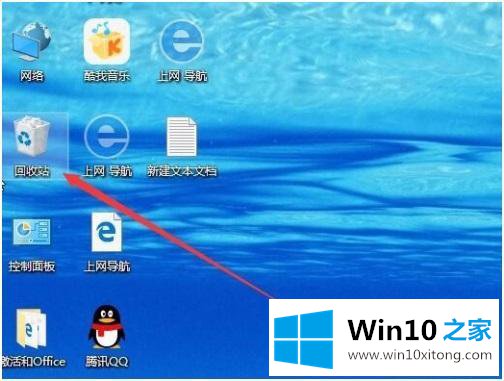
2、右键点击回收站图标,在弹出菜单中选择“属性”菜单项。

3、在打开的回收站属性窗口中,点击要设置的盘符,然后下面找到“显示删除确认对话框”设置项。
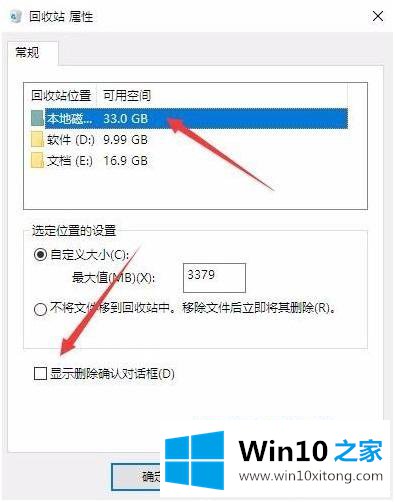
4、接下来勾选“显示删除确认对话框”前面的复选框。
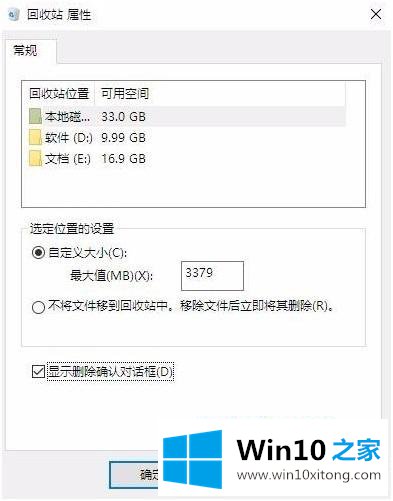
5、另外要把“不将文件移到回收站中,删除文件后立即将其删除”前面的选择项云掉,最后点击确定按钮。
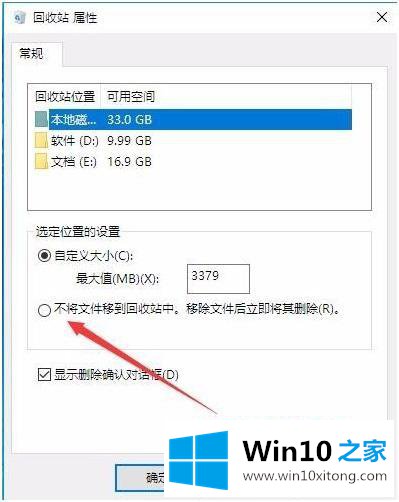
6、设置完成后,再点击删除文件的时候,就不是直接删除,而是提示是否删除了。

以上就是win10系统删除时没有确定键的解决方法,也是遇到一样的问题可以按上面的方法来进行解决。
如果你也遇到了win10删除没有确定键的问题,就可以按照上面的办法来解决了。如果你需要重装系统或者下载系统,本站也是你的好选择。